Active Directory にユーザーを追加する場合、大きく分けて2つの操作があります。ドメインユーザーを作成直後は「Domain Users」グループのみに所属していますので、必要に応じて別のグループにも追加してください。
- ドメインユーザーの作成
- 作成したドメインユーザーをグループに追加
以下に手順を説明します。
確認OS
・Windows Server 2016
・Windows Server 2019
1. ドメインユーザーを作成する
1. ドメインコントローラにログオンします。
2. 「サーバーマネージャー」を起動します。
※参考:「サーバーマネージャー」の開き方
3. 「ツール」から「Active Directory ユーザーとコンピューター」を選択する。
2.「Active Directory ユーザーとコンピューター」で「Users」フォルダを選択する。
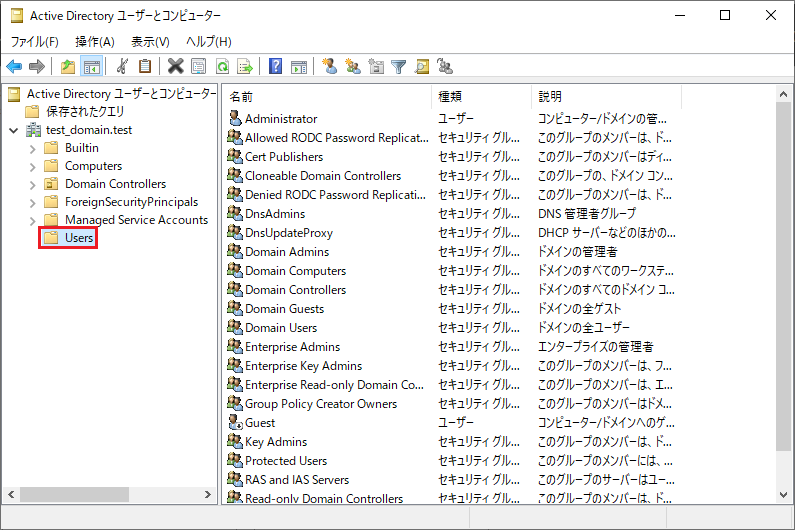
3.「操作」-「新規作成」-「ユーザー」を選択する。
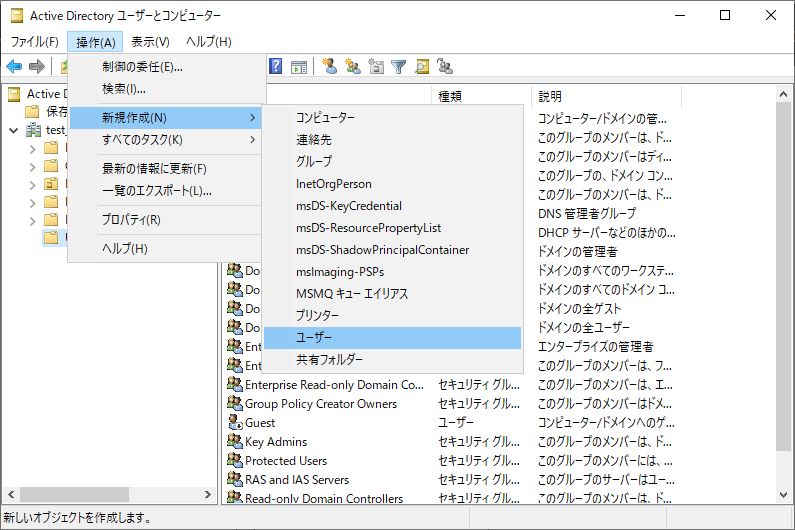
4. 必要情報を入力し、「次へ」をクリックする。
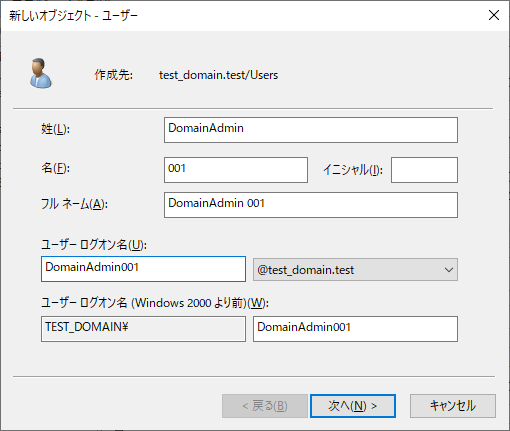
5. 新しいパスワードを入力し、「次へ」をクリックする。
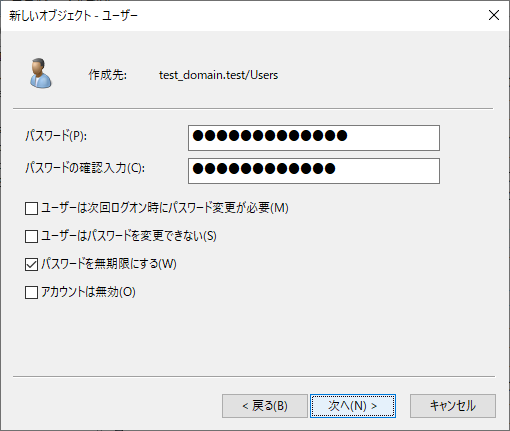
6.「完了」をクリックする。
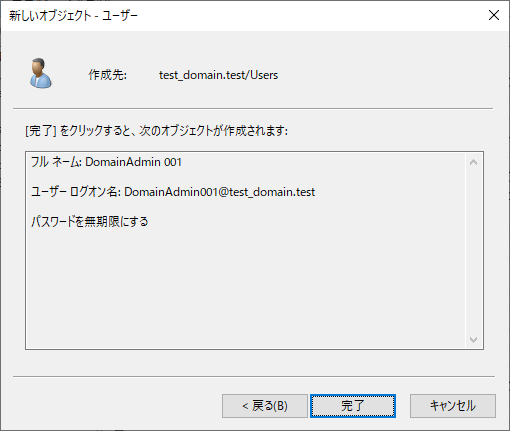
7. ユーザーが追加されたことを確認する。
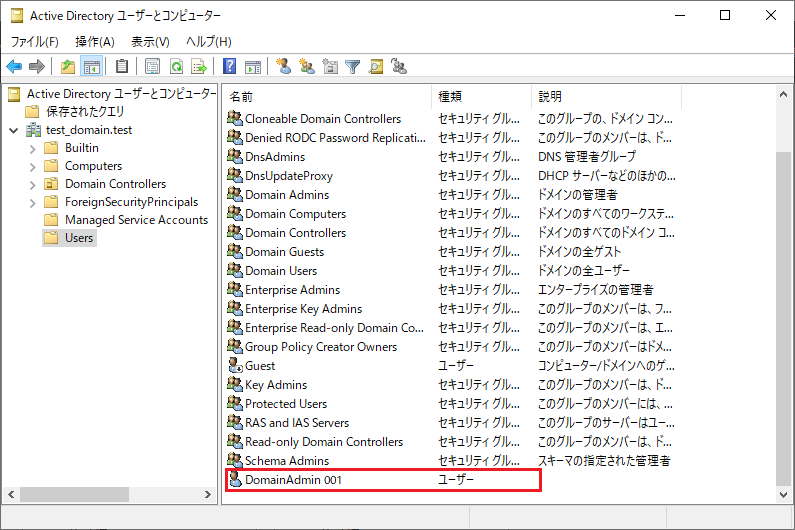
以上。
2. ユーザーをグループに追加する
1. 作成したユーザーを選択し、「所属グループ」タブの「追加」をクリックする。
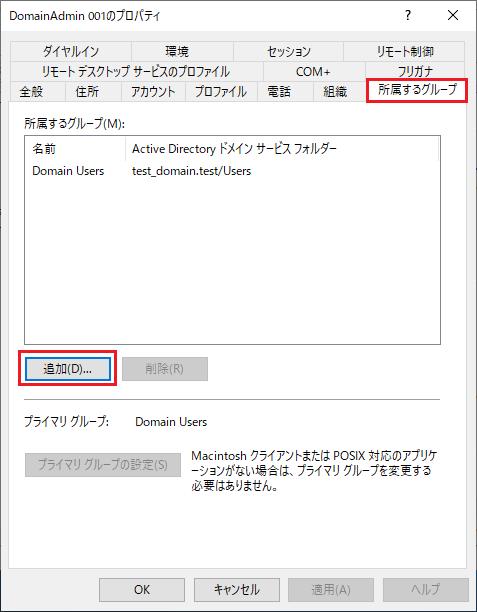
2 . 追加したいグループ名を入力して「名前の確認」をクリックする。
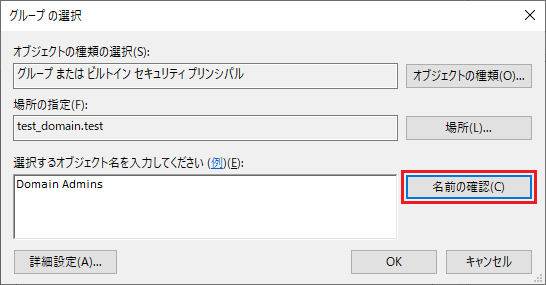
3. エラーが表示されないことを確認して「OK」をクリックする。
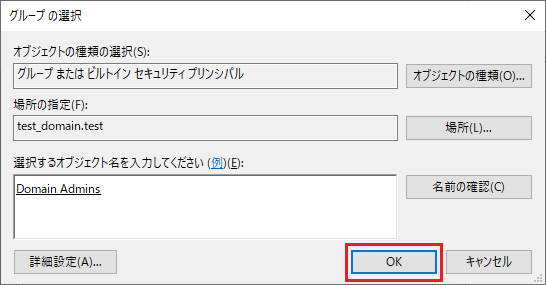
4. 所属するグループが追加されたことを確認し「OK」をクリックする。
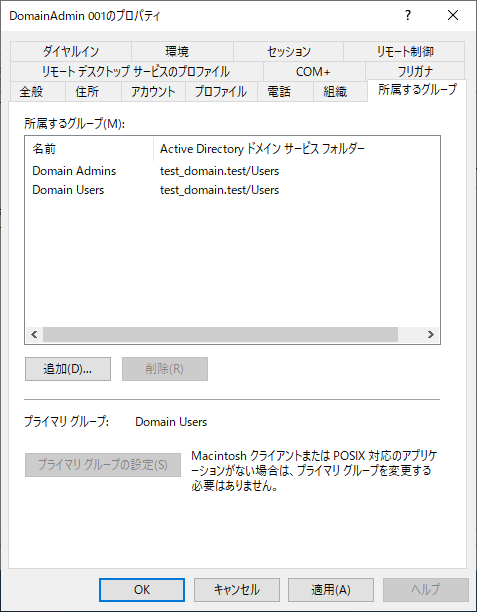
以上。


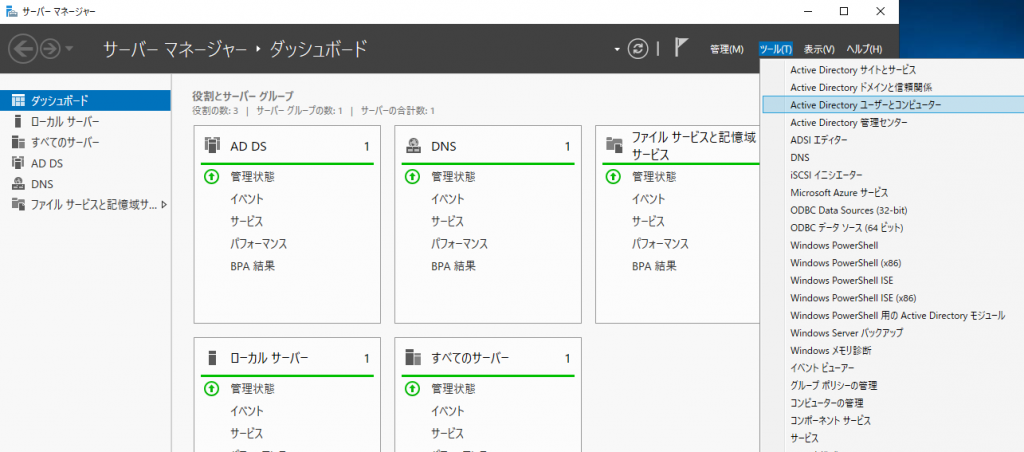

コメント